Índice da página
Sobre o autor
Tópicos quentes
Atualizado em 26/10/2025
Os usuários geralmente recebem a notificação de problema "MBR2GPT não consegue encontrar espaço para a partição do sistema EFI." ao atualizar do BIOS para UEFI. Converter um disco MBR em um disco GPT para habilitar o firmware UEFI leva a esse problema. É crucial resolver esse problema para uma transição suave e se beneficiar totalmente dos recursos do UEFI, incluindo tempos de inicialização mais rápidos e segurança aprimorada.
A EaseUS explicará as causas do erro "não é possível encontrar espaço para a partição do sistema EFI" e oferecerá soluções completas. Os usuários podem corrigir esse problema e converter sua unidade para GPT seguindo as instruções, habilitando atualizações UEFI.
Como encontrar espaço para a partição do sistema EFI
Esta seção explorará métodos eficazes para resolver o problema "não é possível encontrar espaço para a partição do sistema EFI". O EaseUS Partition Master é um gerenciador de disco flexível que pode simplificar a conversão de disco e garantir uma transição suave.
Maneira 1: Converta MBR para GPT usando Prime Alternativa para MBR2GPT
O EaseUS Partition Master Professional é mais direto do que a ferramenta padrão MBR2GPT. Este software pode facilmente converter MBR para GPT de forma eficaz, segura e conveniente.
É inestimável para corrigir o erro "não é possível encontrar espaço para a partição do sistema EFI". Sua interface intuitiva e excelentes capacidades o tornam uma escolha popular para todos os níveis de habilidade.
Etapa 1. Baixe e inicie o EaseUS Partition Master no seu computador.
Etapa 2. Vá para o Disk Converter, selecione "Converter MBR para GPT" e clique em "Avançar" para continuar.

Etapa 3. Selecione o disco MBR de destino que você deseja converter para GPT e clique em "Converter" para iniciar a conversão.

Maneira 2. Crie espaço livre suficiente
A segunda abordagem é garantir espaço suficiente no seu disco para o EaseUS Partition Master, que se distingue por vir equipado com uma ferramenta robusta de redimensionamento de partições. Esse recurso permite que os usuários redimensionem ou realoquem partições existentes, o que pode ser muito útil ao criar a partição do sistema EFI sem possivelmente perder dados ou interromper a estabilidade do sistema operacional:
Etapa 1. Vá para o Gerenciador de Partições, passe o mouse na unidade de destino com pouco espaço em disco e clique em "Ajustar com 1 Clique".
Quando sua partição estiver sem espaço e for exibida como lida, o EaseUS Partition Master exibirá um aviso de pouco espaço em disco e oferecerá a opção "Ajustar com 1 clique".

Etapa 2. Clique em "OK" para estender a partição automaticamente.
O EaseUS Partition Master estenderá a partição para resolver o problema de pouco espaço de forma inteligente, e você só precisa clicar em "OK" para continuar.

Você também pode clicar em "Ajuste Manual" para estender o tamanho da partição manualmente se o Ajuste de Espaço Inteligente não puder satisfazer suas necessidades. Então, clique em "OK" para continuar.

Etapa 3. Execute operações para estender a partição com pouco espaço em disco.
Clique no botão "Executar tarefa" no canto superior e mantenha todas as alterações clicando em "Aplicar".

Maneira 3. Estenda a partição do sistema
Em alguns casos, a partição do sistema pode ser pequena para suportar a partição do sistema EFI e, portanto, expandi-la é uma opção possível. Esse trabalho é facilitado pelo EaseUS Partition Master, que tem um recurso de extensão de partição que permite isso. Esse recurso ajuda você a redimensionar a partição do sistema com ou sem o espaço não alocado:
Opção 1. Estender a unidade System C com espaço não alocado
- 1. Clique com o botão direito do mouse na unidade C: do sistema e selecione "Redimensionar/Mover".
- 2. Arraste a extremidade da partição do sistema para o espaço não alocado para adicioná-la à unidade C:. E clique em "OK".
- 3. Clique em "Executar tarefa" e "Aplicar" para executar as operações e estender a unidade C.
Opção 2. Estender a unidade System C sem espaço não alocado
- 1. Clique com o botão direito do mouse em uma partição grande com espaço livre suficiente no disco do sistema e selecione "Alocar espaço".
- 2. Selecione a unidade do sistema na seção Allocate Space From (*) To e arraste o final da unidade System C para o espaço não alocado. Clique em "OK" para confirmar.
- 3. Clique em "Executar tarefa", serão listadas as operações pendentes, e clique em "Aplicar" para salvar as alterações e estender a unidade C.
0:00-0:26 Estender unidade do sistema com espaço não alocado; 0:27-0:58 Estender unidade do sistema sem espaço não alocado.
6 melhores softwares de conversão de MBR para GPT gratuitos recomendados
Neste post, você descobrirá seis softwares conversores de MBR para GPT gratuitos e recomendados para seu computador Windows!
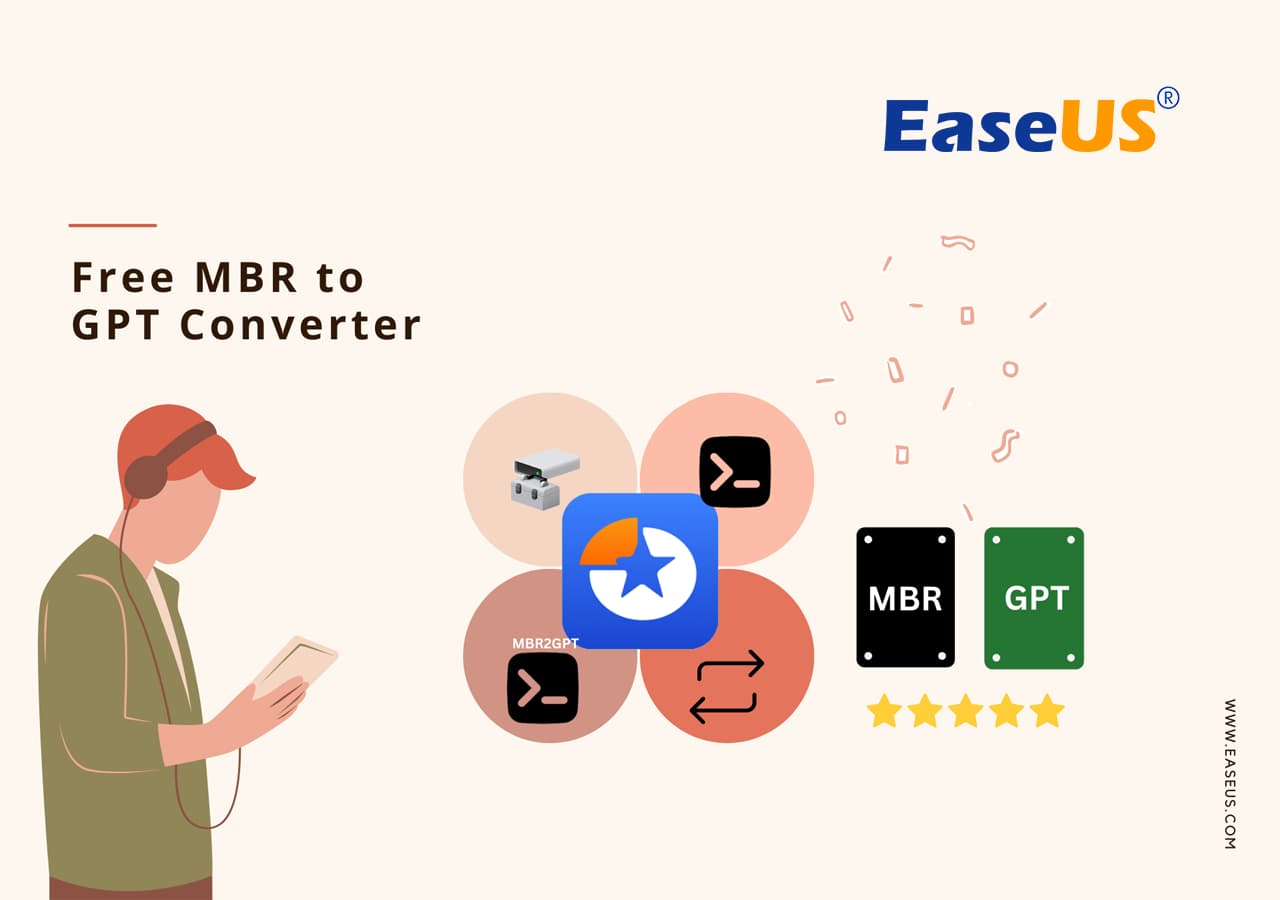
Outros recursos do EaseUS Partition Master
Além de resolver o problema de não conseguir encontrar espaço para a partição do sistema EFI, o EaseUS Partition Master fornece uma série de outros recursos úteis. Essas habilidades abrangem:
- Converta MBR para GPT sem correr o risco de perda de dados .
- Reparar o erro "não há espaço suficiente em disco, mas há bastante"
- Corrigir não é possível converter GPT para MBR
- Certifique-se de que quaisquer erros de partição sejam identificados e resolvidos.
- Corrigir 'O Windows não pode ser instalado neste disco MBR'
É altamente recomendável que os usuários testem o EaseUS Partition Master para corrigir o problema "não é possível encontrar espaço para a partição do sistema EFI" e utilizem suas diversas funções de gerenciamento de partição.
Maneira 4. Execute o comando MBR2GPT no WinRE
Utilizar o comando MBR2GPT no WinRE é uma solução útil para o problema "não é possível encontrar espaço para a partição do sistema EFI". Essa técnica requer a utilização de uma ferramenta do Windows que já está incluída para alterar seu disco de MBR para GPT. Para concluir o procedimento, siga as seguintes etapas:
- Vá para o menu de inicialização depois de reiniciar o computador.
- Clique em "Solucionar problemas" e depois em "Opções avançadas".
- Digite "mbr2gpt /validate" depois de selecionar "Prompt de comando".

- Pressione "Enter" depois de digitar "mbr2gpt /convert" se a validação for bem-sucedida.
- Reinicie o computador e navegue até as configurações do BIOS/UEFI após a conversão.
- Mude do modo de inicialização Legacy para UEFI.

Se o seu MBR2GPT não consegue encontrar espaço para um erro de partição do sistema EFI é resolvido usando essas soluções. Não esqueça de compartilhá-las com outros usuários que precisam:
Por que o MBR2GPT não consegue encontrar espaço para a partição do sistema EFI
Agora, alguém pode se perguntar por que esse problema frustrante ocorre. Aqui estão alguns motivos comuns
- Espaço não alocado insuficiente: A partição do sistema EFI (ESP) precisa de 100 MB a 300 MB. Se todas as partições preencherem o disco, pode não haver espaço não alocado suficiente para o ESP.
- Espaço Livre Fragmentado: Mesmo que o disco tenha bastante espaço livre, ele pode estar fragmentado. O ESP requer um bloco de espaço contíguo, que o espaço livre fragmentado não pode fornecer.
- Muitas Partições Primárias: O MBR é limitado a quatro partições primárias. A partição do sistema EFI necessária para GPT não pode ser criada se todas as quatro partições primárias forem usadas.
- Partições Ocultas: Alguns discos têm partições ocultas utilizadas por ferramentas de recuperação do sistema ou outros programas. Partições ocultas ocupam espaço ESP, o que pode tornar a conversão mais lenta.
- Configurações de inicialização mal configuradas: Configurações de inicialização de BIOS ou UEFI mal configuradas também podem impedir a criação de partições de sistema EFI. Essas configurações devem ser ajustadas adequadamente para modificações de partição.
Primeiro, entenda essas causas para corrigir o problema "não é possível encontrar espaço para a partição do sistema EFI".
Conclusão
Este artigo aborda a incapacidade da ferramenta MBR2GPT de localizar uma área para a partição do sistema EFI. Discutimos a importância de migrar de MBR para GPT e sugerimos o EaseUS Partition Master como uma alternativa flexível. Em seguida, descrevemos o uso do EaseUS Partition Master para converter MBR para GPT, criar espaço livre suficiente e estender a partição do sistema. Também fornecemos um tutorial do comando WinRE MBR2GPT.
O EaseUS Partition Master é recomendado para corrigir o erro "não é possível encontrar espaço para a partição do sistema EFI". Sua interface fácil de usar, recursos extensivos e desempenho consistente o tornam um ótimo gerenciador de partições de disco e conversor de MBR para GPT.
Perguntas frequentes sobre não é possível encontrar espaço para a partição do sistema EFI.
Aqui estão algumas perguntas frequentes sobre esse problema
1. Como faço para corrigir o fato de que nenhuma partição do sistema EFI foi encontrada?
Certifique-se de que seu disco é GPT, não MBR. Se necessário, você pode verificar e convertê-lo usando o EaseUS Partition Master.
Etapa 1. Certifique-se de que seu disco tenha 100–300 MB de espaço livre. Você pode redimensioná-los se necessário.
Etapa 2. Inicie o Prompt de Comando como administrador. Execute o comando fornecido.
- diskpart
- list disk
- select disk
- create partition efi size
- format quick fs=fat32 label="EFI"
- assign letter
- exit
Etapa 3. Use o prompt de comando C:\Windows /s S: /f bcdboot UEFI
Seguir estas etapas deve ajudar você a resolver o erro "nenhuma partição de sistema EFI encontrada". Para obter uma melhor experiência do usuário, pense em utilizar o EaseUS Partition Master.
2. Como acesso a partição do sistema EFI?
Siga estas etapas para acessar a partição do sistema EFI
Etapa 1. Use o DiskPart e abra o Prompt de Comando como administrador.
Etapa 2. Insira este comando:
- DiskPart
- List volume
- Assign -R
- exit
Etapa 3. Navegue até a letra de unidade atribuída recentemente no Explorador de Arquivos.
3. Como faço para corrigir o espaço insuficiente em disco na minha partição EFI?
Siga estas etapas para corrigir o espaço insuficiente em disco da partição EFI:
- Redimensione e adicione espaço à partição EFI com o EaseUS Partition Master.
- Remova arquivos de partição EFI desnecessários para liberar espaço. Evite excluir arquivos vitais do sistema.
- Mova arquivos não essenciais do setor EFI para outra partição do disco para economizar espaço.
- Use o EaseUS Partition Master para aumentar o tamanho da partição EFI ao alternar de MBR para GPT.
Estas etapas corrigirão o problema de pouco espaço em disco na partição EFI e melhorarão o desempenho do sistema.
Como podemos te ajudar
Sobre o autor
Atualizado por Rita
"Espero que minha experiência com tecnologia possa ajudá-lo a resolver a maioria dos problemas do seu Windows, Mac e smartphone."
Escrito por Leonardo
"Obrigado por ler meus artigos, queridos leitores. Sempre me dá uma grande sensação de realização quando meus escritos realmente ajudam. Espero que gostem de sua estadia no EaseUS e tenham um bom dia."
Revisão de produto
-
I love that the changes you make with EaseUS Partition Master Free aren't immediately applied to the disks. It makes it way easier to play out what will happen after you've made all the changes. I also think the overall look and feel of EaseUS Partition Master Free makes whatever you're doing with your computer's partitions easy.
Leia mais -
Partition Master Free can Resize, Move, Merge, Migrate, and Copy disks or partitions; convert to local, change label, defragment, check and explore partition; and much more. A premium upgrade adds free tech support and the ability to resize dynamic volumes.
Leia mais -
It won't hot image your drives or align them, but since it's coupled with a partition manager, it allows you do perform many tasks at once, instead of just cloning drives. You can move partitions around, resize them, defragment, and more, along with the other tools you'd expect from a cloning tool.
Leia mais
Artigos relacionados
-
Como redimensionar a partição NTFS no Windows 11/10 [Guia completo]
![author icon]() Leonardo 2025/09/17
Leonardo 2025/09/17 -
Os 5 melhores analisadores de espaço em disco para Windows 11 [revisão de 2025]
![author icon]() Leonardo 2025/08/26
Leonardo 2025/08/26 -
As 4 melhores redimensionadores de partição portáteis: prós e contras
![author icon]() Leonardo 2025/08/26
Leonardo 2025/08/26 -
Excluir ou Formatar? Como limpar um cartão SD no Windows
![author icon]() Jacinta 2025/08/26
Jacinta 2025/08/26
Temas quentes em 2025
EaseUS Partition Master

Gerencie partições e otimize discos com eficiência








